


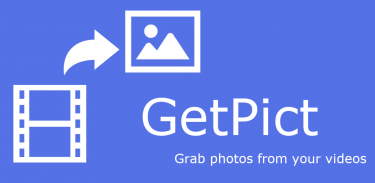
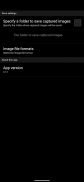
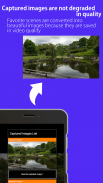
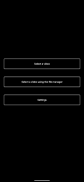
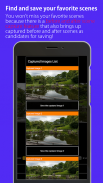

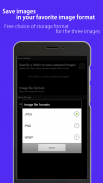
Видео в фото, изображение

Описание Видео в фото, изображение
GetPict — это бесплатное приложение для извлечения изображений, которое позволяет вам извлекать понравившуюся сцену из видео и сохранять ее как изображение. Приложение очень простое в использовании, и каждый может извлекать изображения из видео.
[Сцены использования]
- вы хотите сохранить мои любимые сцены из видео в виде изображений/фотографий.
- вы хотите снять видео, а затем извлечь сцену из видео в виде фотографии.
[Функция]
Доступны следующие функции
- Выберите видео из галереи или файлового менеджера и извлеките сцену как изображение.
- Укажите, где сохранить извлеченное изображение.
[Как пользоваться]
1. Выберите видео.
2. Остановите видео в той части, где вы хотите обрезать/извлечь изображение/фотографию.
3. Нажмите кнопку Capture, чтобы сделать снимок.
4. Четыре изображения, которые можно извлечь примерно в указанное время, будут отображаться как кандидаты. Сохраните желаемое изображение/фото среди них.



























